Проблемы с задержкой, зависанием и падением FIFA 23: как исправить
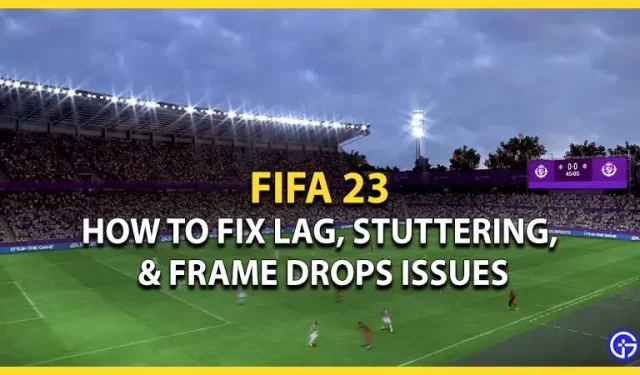
FIFA 23 наконец-то вышла с большим количеством нового контента. Но по мере того, как игроки продолжают свою последнюю работу, у них возникают проблемы с задержкой. Поскольку это динамичный футбольный матч, вы не можете допустить пропадания кадров или заиканий. Причин этих проблем может быть несколько. Мы собрали несколько способов решения этих проблем. Итак, вот наше руководство о том, как исправить проблемы с задержкой, заиканием и пропуском кадров в FIFA 23.
Как исправить проблемы с задержкой, заиканием и пропаданием кадров в FIFA 23

Ниже приведены некоторые возможные методы решения этих проблем:
Проверьте системные требования
На вашем устройстве могут возникнуть эти проблемы, если оно не соответствует минимальным требованиям. Итак, вот минимальные требования для FIFA 23:
- Операционная система: Windows 10 64-битная
- Процессор: как минимум Intel Core i5 6600k или AMD Ryzen 5 1600
- Память: 8 ГБ ОЗУ
- Графика: NVIDIA GeForce GTX 1050 Ti или AMD Radeon RX 570
- Хранилище: 100 ГБ свободного места
- DirectX: версия 12
Вот рекомендуемые системные требования:
- Операционная система: Windows 10 (64-разрядная версия)
- Процессор: как минимум Intel Core i7 6700 или AMD Ryzen 7 2700X
- Память: 12 ГБ ОЗУ
- Графика: NVIDIA GeForce GTX 1660 или AMD Radeon RX 5600 XT
В дополнение к этим требованиям вам также необходимо постоянное подключение к Интернету для запуска игры.
Проверьте подключение к Интернету
- Вы можете столкнуться с задержкой и пропаданием кадров из-за нестабильного интернет-соединения.
- Если вы используете беспроводное соединение и испытываете трудности, вы можете перезагрузить маршрутизатор.
- Мы предлагаем использовать проводной Ethernet, а не беспроводное соединение для плавного и стабильного соединения.
Переключиться на более низкую графику и разрешение
Как упоминалось ранее, у вас могут возникнуть проблемы с зависанием или заиканием, если ваш компьютер не соответствует основным требованиям. Вы можете снизить разрешение и настройки графики, чтобы сбалансировать эти проблемы. Вы можете перейти в настройки Windows, чтобы проверить разрешение экрана. Вы должны убедиться, что разрешение, используемое в игре, совпадает с исходным разрешением.
Установите последние версии драйверов графического процессора
Вам необходимо убедиться, что ваши графические драйверы обновлены. Вы можете перейти на их официальные веб-сайты, чтобы установить последние доступные драйверы для вашего графического процессора. Если у вас система на базе NVIDIA, зайдите на их официальный сайт ( ссылка ). Как вариант, если у вас система AMD, зайдите на их официальный сайт ( ссылка ).
Восстановить файлы игры
Вы можете восстановить игровые файлы из Steam, а также из Origin, если у вас возникают чрезмерные задержки и пропадание кадров. Выполните следующие шаги, чтобы восстановить файлы через Origin Launcher:
- Запустите программу запуска или клиент Origin и перейдите в меню «Моя библиотека».
- Щелкните правой кнопкой мыши FIFA 23 и выберите параметр «Восстановить игру».
- Это приведет к повторной загрузке поврежденных файлов, что может вызвать проблемы с задержкой.
Выполните следующие шаги, чтобы проверить файлы игры из Steam:
- Запустите клиент Steam или программу запуска и перейдите в библиотеку.
- Затем щелкните правой кнопкой мыши игру и выберите параметр «Свойства».
- Вам нужно выбрать вкладку «Локальные файлы» и нажать «Проверить целостность игровых файлов».
- Если ваши файлы повреждены, повторная загрузка может занять некоторое время. Но, надеюсь, это решит проблемы с задержкой.
Переустановка фифа 23
Наконец, если ни один из вышеперечисленных вариантов не сработал, мы предлагаем переустановить игру.
- Вам нужно удалить игру, а затем установить ее снова.
- Затем запустите FIFA 23, чтобы проверить, сохраняется ли проблема.
Это последнее средство работает в большинстве случаев. Однако, если это не решит ваши проблемы с задержкой, мы рекомендуем перейти на страницу поддержки EA для получения дополнительной помощи.
Вот и все, как исправить задержку, заикание и выпадение кадров в FIFA 23.
Добавить комментарий